Archos AV420 User Manual [nl]
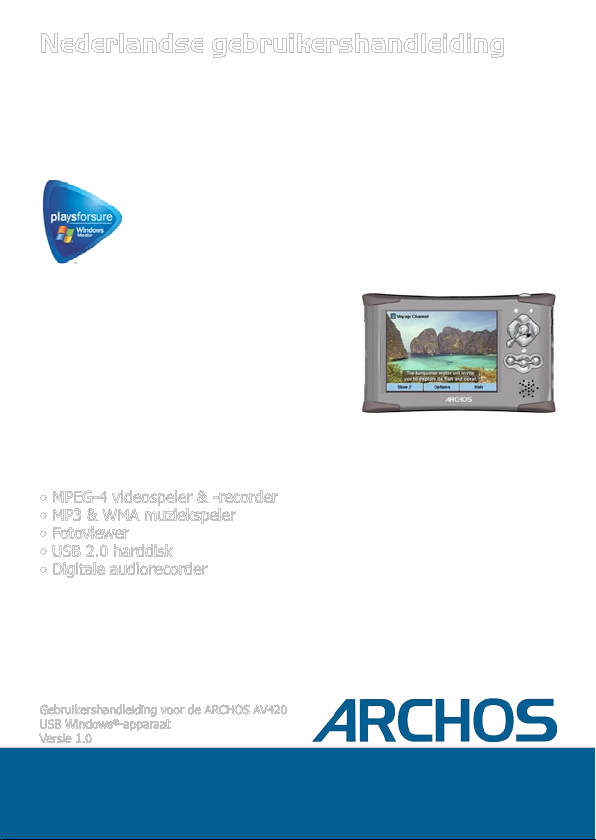
• MPEG-4 videospeler & -recorder
• MP3 & WMA muziekspeler
• Fotoviewer
• USB 2.0 harddisk
• Digitale audiorecorder
Gebruikershandleiding voor de ARCHOS AV420
USB Windows®-apparaat
Versie 1.0
Nederlandse gebruikershandleiding
Bezoek onze website om de recentste handleiding en software voor dit product te downloaden.
AV420
USB Windows®-apparaat
ARCHOS™ POCKET VIDEORECORDER
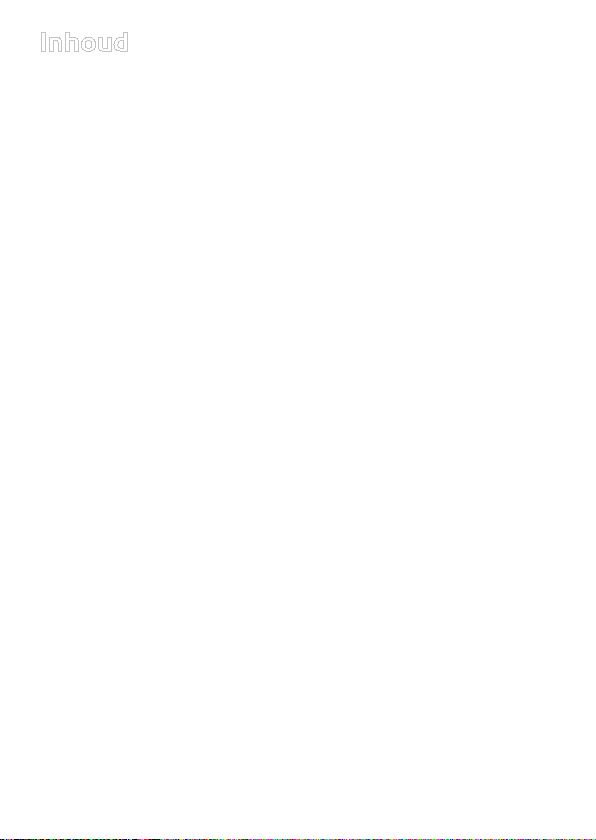
2
Inhoud
1 INTRO - Poorten, connectors en knoppen 7
2 INTRO - Eerste gebruik
9
2.1 De netadapter aansluiten 9
2.2 De AV400 aanzetten 9
2.3 De AV400 uitschakelen en energiebesparingsfuncties 9
2.4 De interfacetaal wijzigen 10
2.5 Buitenlandse tekensets 10
2.6 De batterijen laden 11
2.7 Voorzichtig omgaan met de AV400 11
2.8 Het toestel resetten 11
3 VIDEO - Videobestanden afspelen 12
3.1 Een bookmark instellen 13
3.2 De functie ‘Resume’ (hervatten) 14
3.3 Beeldformaatinstellingen 14
4 Videobestanden afspelen van het internet 15
4.1 Onbeveiligde videocontent van internet 15
5 VIDEO - Videobestanden opnemen 16
5.1 De opnameparameters instellen 17
5.2 Waar wordt de opname opgeslagen? 19
5.3 Kopieerbeveiliging 19
5.4 De opnameplanner manueel instellen 19
6 VIDEO – Geautomatiseerde Yahoo!® TV-opnameplanner 22
7 VIDEO - Instellen van de infraroodzendercode 24
7.1 Deel 1: uw toestel, merk en model kiezen 24
7.2 Deel 2: de codes van de infraroodzender testen 25
8 VIDEO – Videobestanden bewerken 27
9 VIDEO - MPEG4-videobestanden creëren met uw computer 29
Hoe een MPEG4-videobestand creëren
29
PC-tools
29
Macintosh-gebruikers
30
9.1 De PC-software installeren 30
DivX™ Codec
30
Virtual Dub™
30
MPG4 Translator
31
MP3 Sound Codec
31
9.2 MPG4 Translator gebruiken 32
Bron- en doelbestanden selecteren
32
Instellingen wijzigen
32
Target & Priority
33
Start
33
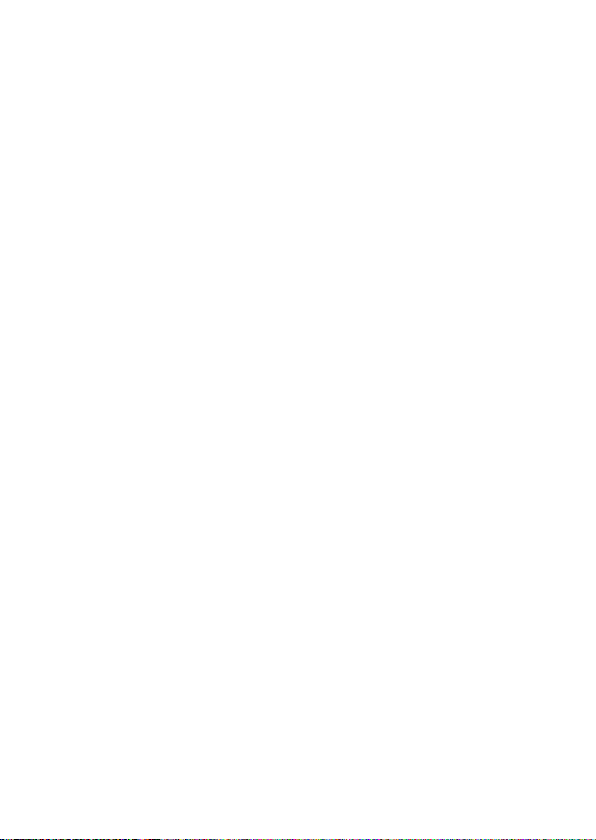
3
10 MUZIEK - Muziekbestanden afspelen 34
10.1 Functies van knoppen 34
10.2 Pictogrammen op het afspeelscherm 35
10.3 De ARCLibrary 35
10.4 Afspelen via uw stereosysteem 36
10.5 Een bookmark instellen 37
10.6 De functie ‘Resume’ (hervatten) 37
11 MUZIEK – Muziek plaatsen op uw AV400 38
11.1 Muziek van Windows Media® Player synchroniseren met de AV400 38
11.2 Vergelijking van Windows Media Player versie 10 met versie 9 39
11.3 Uw CD-collectie naar de AV400 overzetten 40
11.4 Windows Media® Player 9 (WMP9) installeren 40
11.5 Windows Media® Player 10 (WMP10) installeren 41
12 MUZIEK - Playlists 42
12.1 Een playlist afspelen 42
12.2 Een playlist creëren 43
12.3 Een playlist opslaan 43
12.4 Songs aan een playlist toevoegen tijdens het beluisteren van muziek 44
13 MUZIEK - Muziek opnemen 45
13.1 Kabelaansluitingen voor audio-opnames 45
13.2 Opnameprocedure 45
Microfoon
46
Analoge lijningang
46
Incrementele opname
47
13.3 Waar wordt de opname opgeslagen? 47
13.4 Audio bewerken 47
14 MUZIEK - iTunes™ gebruiken op uw AV400 49
15 FOTO - Foto’s bekijken 50
15.1 Foto’s bekijken 50
Foto’s vergroten
51
15.2 Een diavoorstelling bekijken 51
15.3 Foto’s overzetten naar uw AV400 52
16 BROWSER - De browser gebruiken 53
16.1 Door de directorystructuur navigeren 53
16.2 Bestands- en mapbewerkingen 54
Bestandsbewerkingen
54
Mapbewerkingen
54
Bestanden en mappen kopiëren en verplaatsen
55
16.3 Het virtuele toetsenbord gebruiken 56
17 De AV400 aansluiten op/loskoppelen* van uw PC 58
17.1 Type USB-aansluiting 58
17.2
De AV400 aansluiten 58
Windows® XP
59
Windows® ME en 2000
59
Macintosh™ OS X
60
17.3 De AV400 loskoppelen van uw computer 60
Windows®
60
Macintosh
®
61
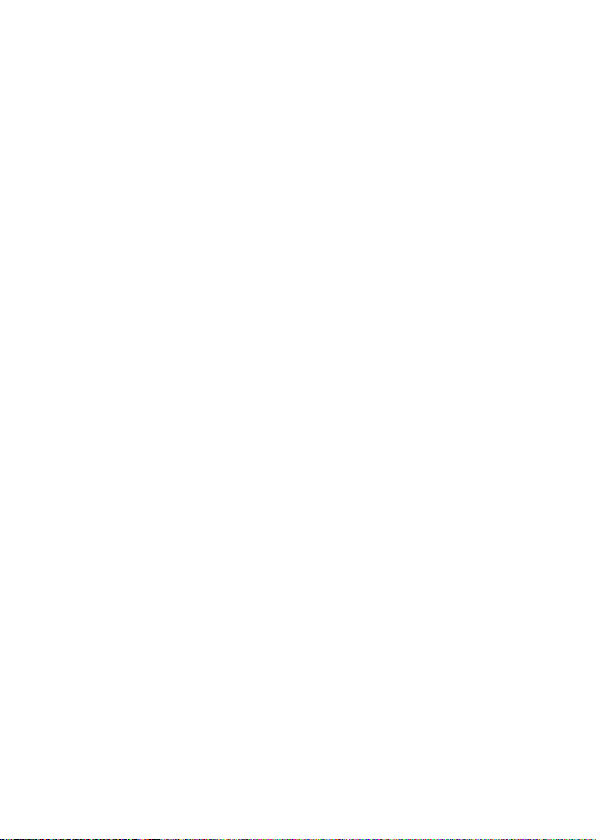
4
18 INSTELLINGEN 62
18.1 Geluidsinstellingen 62
18.2 Instellingen voor afspeelmodus 63
18.3 Klokinstellingen 64
18.4 Weergave-instellingen 65
18.5 Instellingen voor energiebeheer 66
18.6 Systeeminstellingen 67
18.7 TV control 68
19 Het besturingssysteem van de AV400 updaten 69
Download het Update_AV400.AOS-bestand
69
Lees het History.txt-bestand
69
Kopiëren naar de AV400
70
‘Harde schijf’ of ‘Windows®-apparaat’?
70
De update activeren
70
20 Technische ondersteuning 71
21 Problemen oplossen 73
21.1 Problemen met de USB-aansluiting 73
21.2 Problemen met laden en voeding 74
21.3 De AV400 blokkeert (reageert niet) of stopt 75
21.4 De computer blokkeert (reageert niet) of stopt 75
21.5 Problemen met bestanden, beschadigde gegevens,
formatteren en partitioneren
75
ScanDisk uitvoeren (foutcontrole) in Windows®98SE & ME
77
Schijfcontrole uitvoeren (ChkDsk) in Windows
®
XP & 2000
77
22 Technische specificaties 78
23 Wettelijke bekendmaking 79
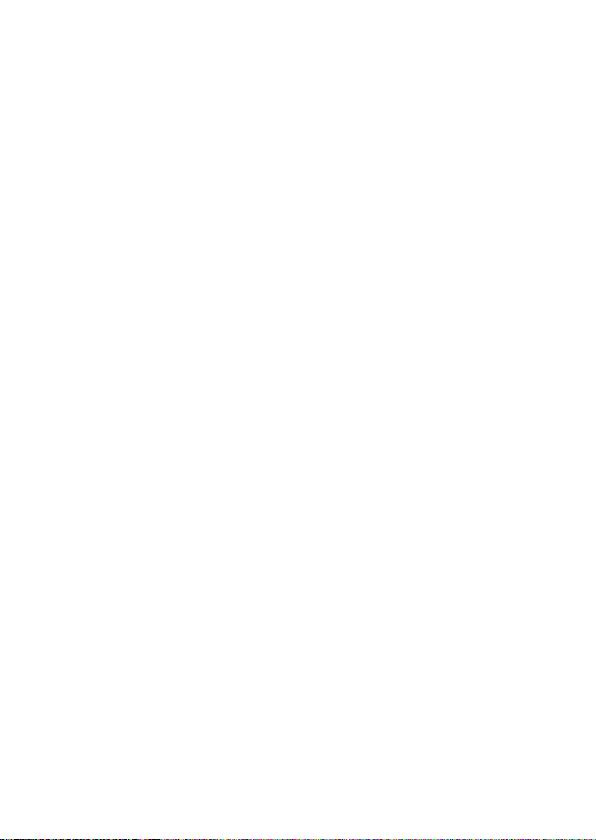
5
Geachte klant
ARCHOS dankt u hartelijk voor uw keuze voor dit opwindende AV400product. Nog nooit eerder was het mogelijk om zoveel digitale media op te
nemen, af te spelen of met zich mee te nemen. Of het nu gaat om digitale
video’s, digitale muziek of digitale foto’s, u kunt er onderweg volop van
genieten zonder dat u daarvoor een computer nodig heeft.
De AV400 is ontworpen als een partner voor uw home entertainmentsysteem. Als u de TV-cradle aansluit op uw televisie kunt u de AV400
er heel eenvoudig in- en uitschuiven. U kunt de AV400 ook aansluiten
op uw computer met behulp van de bijgevoegde USB-kabel. Dit heeft
het voordeel dat u digitale audio- en videocontent van het internet
kunt downloaden. Aangezien het een PlaysForSure-apparaat is, heeft
u een uitgebreide keuze uit muziek- en videocontent op het internet.
Surf voor meer informatie over het PlaysForSure-programma naar www.
playsforsure.com.
Met de AV400 kunt u…
• MPEG-4- & WMV-videobestanden afspelen op het ingebouwde scherm,
een TV of een videoprojector
• MPEG-4-videobestanden opnemen van een TV-scherm of een ander
videoapparaat en bewerken
• Luisteren naar MP3-, WMA- of WAV-muziekbestanden of beveiligde
PlaysForSure-muziekbestanden
• Zonder computer muziekbestanden in een digitaal formaat opnemen
vanaf uw hifi-installatie
• Uw Windows® Media Player-muziek en videobibliotheek synchroniseren
met uw AV400
• Stemopnames maken met behulp van de ingebouwde microfoon. De
AV400 werkt namelijk als een digitale voice recorder
• JPEG- en BMP-afbeeldingen en -slideshows bekijken
• Rechtstreeks foto’s of gegevens kopiëren van CompactFlash™-kaarten
naar de AV400
• .DOC, .TXT of om het even welk type gegevensbestand opslaan. De
AV400 doet ook dienst als een draagbare harde schijf!
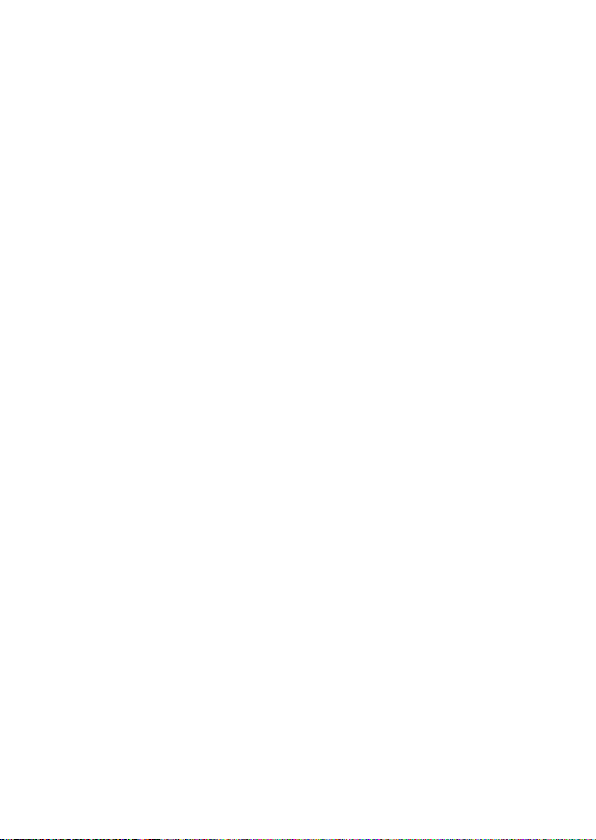
6
Wij hopen dat u nog jarenlang plezier mag beleven aan uw AV400product. Registreer uw product op onze website www.archos.com/
register/products.html om ervoor te zorgen dat u toegang krijgt tot onze
hulplijn en om geïnformeerd te worden over gratis software-updates voor
uw product.
We wensen u een aangename video-, muziek- en foto-ervaring,
Het ARCHOS-team

7
a Indicator van harddiskactiviteit (rood)
b Toestel aan-indicator (groen)
c Batterijladerindicator (groen)
d OMHOOG (verhoogt ook het volume tijdens het afspelen van media)
e OMLAAG (verlaagt ook het volume tijdens het afspelen van media)
f LINKS (tevens voor het afspelen van de vorige song of voor het snel
terugspoelen in een song of video)
g RECHTS (tevens voor het afspelen van de volgende song of voor het snel
vooruitspoelen in een song of video)
h Aan/Enter/Afspelen/Go - Gedurende 4 seconden ingedrukt houden om
het toestel aan te zetten
i Escape/Stop/Uit - Gedurende 4 seconden ingedrukt houden om het
toestel uit te schakelen
j Linkse functieknop - activeert de linkse menuoptie op het scherm (p)
Tevens knopvergrendeling
k Middelste functieknop - activeert de middelste menuoptie op het scherm
(q) Tevens luidspreker in-/uitschakelen
l Rechtse functieknop - activeert de rechtse menuoptie op het scherm (r)
m LCD/TV-knop - Gedurende 3 seconden ingedrukt houden om te switchen
tussen het LCD-scherm en het externe TV-scherm
n TFT LCD-scherm (320 x 240 pixels)
o Ingebouwde luidspreker (de knop k gedurende drie seconden ingedrukt
houden om de luidspreker aan of uit te zetten)
p,q,r
Functieknoppen op het scherm - stemmen overeen met j, k, l
1
INTRO - Poorten, connectors en knoppen

8
a LCD/TV-knop - Gedurende 3 seconden ingedrukt houden om te switchen
tussen het LCD-scherm en het externe TV-scherm
b Microfoon - voor digitale stemopnames
c CompactFlash™-slot Type I
a USB 2.0 high-speed poort (compatibel met USB 1.1) om de AV400 aan te sluiten op
uw computer
b Voedingsaansluiting (gebruik alleen de bijgeleverde Archos-lader/adapter)
c Multistekkeradapter* - voor hoofdtelefoon, TV-cradle en AV-aansluitingen
*De optionele multiconnectoradapter en de AV-kabel dienen om audio en video af te
spelen (kabel) en op te nemen (kabel + adapter) zonder de TV-cradle.
Multistekkeradapter AV-kabel
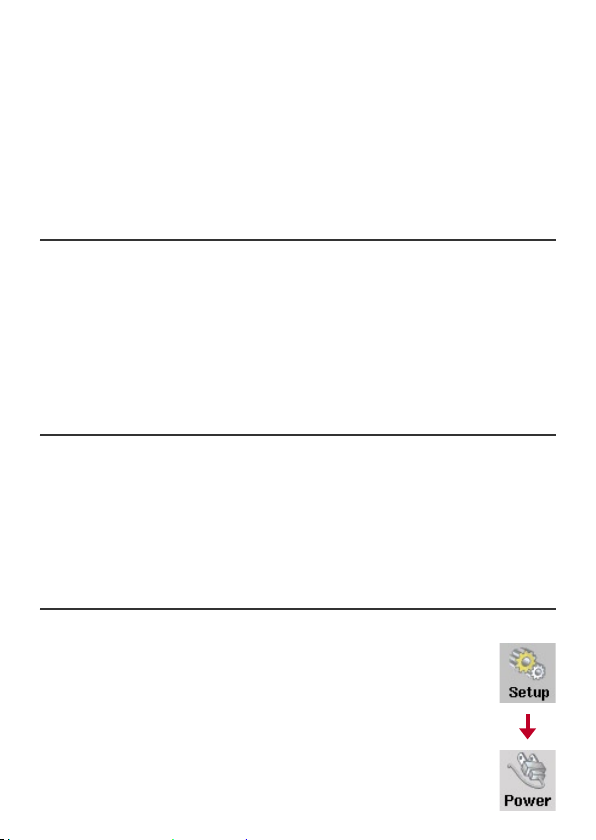
9
Neem even de tijd om deze handleiding door te lezen.
Het toestel beschikt over een groot aantal mogelijkheden
waarvan u mogelijk niet op de hoogte was.
2.1 De netadapter aansluiten
• Gebruik alleen de meegeleverde ARCHOS-lader/adapter.
• Laad de batterijen volledig op alvorens het toestel voor de eerste keer
te gebruiken. De laadindicator (CHG) net onder de navigatietoetsen zal
beginnen knipperen zodra de batterij is opgeladen.
• U kunt de Archos Video AV400 gebruiken terwijl de batterij aan het
laden is, maar het zal dan langere tijd duren vooraleer de batterij
volledig is opgeladen.
2.2 De AV400 aanzetten
•
Houd de AFSPELEN/AAN-knop gedurende 4 seconden
ingedrukt. Het groene ‘toestel aan’-lampje zal oplichten. Het zal
ongeveer 8 seconden duren vooraleer het besturingssysteem opstart.
•
Als het toestel zichzelf uitschakelt nadat u de AAN-knop gedurende
enkele seconden ingedrukt heeft gehouden, sluit dan de Archos-adapter/
lader aan om te garanderen dat het toestel genoeg energie ontvangt.
2.3 De AV400 uitschakelen en energiebesparingsfuncties
Houd de STOP/ESC/UIT-knop gedurende 3 seconden ingedrukt
om het toestel uit te schakelen.
In het menu ‘Power’ [Setup è Power: Battery Operation]
bevindt er zich een functie voor het automatisch uitschakelen
van het toestel (Power Off). Deze is standaard ingesteld
op 2 minuten. Als uw AV400 gedurende 2 minuten inactief
blijft, wordt hij uitgeschakeld. U kunt deze instelling aanpassen
(1 - 9 minuten). In het menu ‘Power’ [Setup è Power: Battery
Operation] bevindt zich eveneens de Backlight Off-functie
2
INTRO - Eerste gebruik
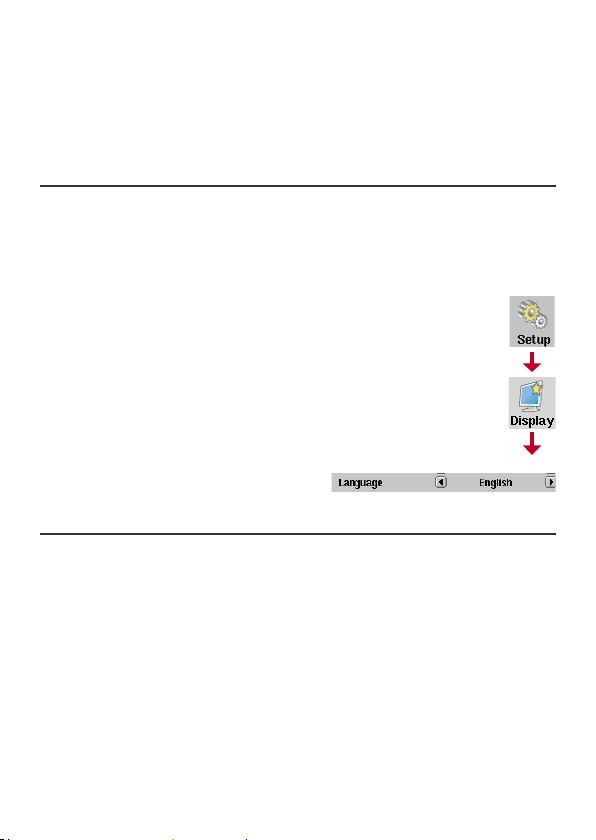
10
waarmee u batterijvermogen kunt besparen (de verlichting van het scherm
vergt namelijk erg veel stroom). De parameter is standaard ingesteld op
30 minuten. Dit betekent dat indien er geen knoppen worden ingedrukt
het scherm uitgeschakeld zal worden om batterijvermogen te sparen.
Druk op om het even welke knop om het scherm terug te activeren. Zie
sectie 18.5 voor een volledige uitleg.
2.4 De interfacetaal wijzigen
De AV400-interface kan worden ingesteld op English (standaard), French,
Spanish, German of Russian.
• Gebruik de pijlknoppen om Setup te markeren en druk vervolgens op
AFSPELEN/ENTER .
• Markeer het Display-pictogram en druk op AFSPELEN/ENTER .
• Markeer de Language parameter.
• Druk op de linker- of rechterknop om de gewenste taal te
selecteren.
• Kies de gewenste taal.
• De taal wordt onmiddellijk gewijzigd.
• Druk tweemaal op de STOP/ESC-knop om terug te keren
naar het hoofdmenu.
2.5 Buitenlandse tekensets
U heeft de mogelijkheid om uw bestandsnamen, mapnamen en muziektags
in verscheidene tekensets weer te geven (bv. Koreaans, Japans,
Vereenvoudigd Chinees, enz.). U vindt de taalbestanden CodePage_
name.4FZ in de map font onder /Archos op de AV400-harddisk of op de
Archos-website onder de kop Software. Als u bijvoorbeeld de Koreaanse
taal wilt weergeven, moet u het bestand CP949.4FZ kopiëren naar de
map /system op de AV400 en vervolgens de AV400 afsluiten en weer
opstarten. Bestandsnamen, mapnamen en muziektags geschreven met
de Microsoft®-codepagina voor die taal zullen nu in die tekenset worden
weergegeven. Er kan slechts één .4FZ-bestand worden gebruikt per
keer. U mag dus slechts één .AFZ-bestand in de map /system plaatsen.
Wanneer een .4FZ-taalbestand gebruikt wordt, zal de interfacetaal terug
worden ingesteld op Engels.
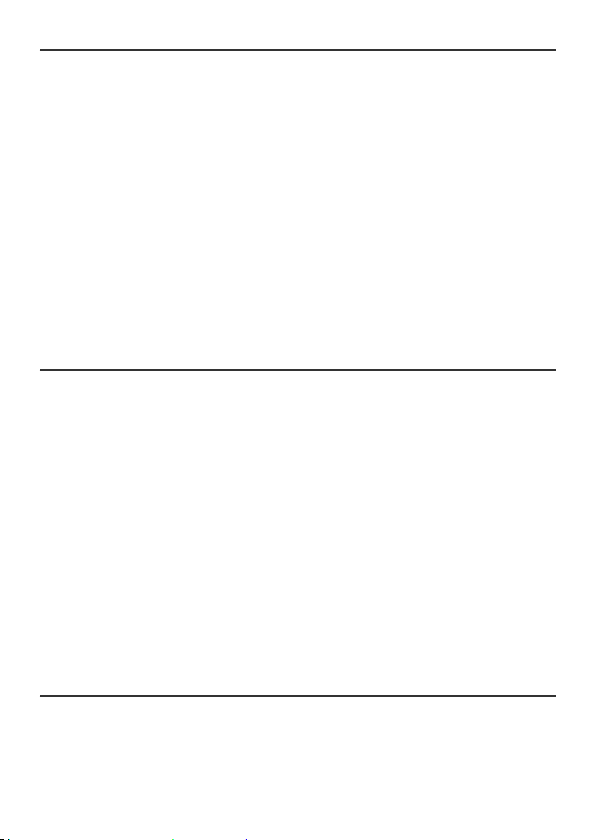
11
2.6 De batterijen laden
Gebruik UITSLUITEND de Archos-lader/adapter die bij de AV400 hoort.
Andere laders of adapters kunnen de AV400 beschadigen. De groene
batterijladerindicator licht op om aan te geven dat de externe adapter
aangesloten is. De batterijen zullen automatisch worden opgeladen
wanneer de netadapter/-lader is aangesloten. Zodra de batterijen zijn
opgeladen, zal dit lampje beginnen knipperen. Dit geeft aan dat u de
lader/adapter mag loskoppelen. Om de batterijen volledig op te laden,
dient u de AV400 aan te zetten en vervolgens aan te sluiten op de
adapter. De maximale batterijcapaciteit wordt bereikt door het apparaat
te laden tot minstens een uur nadat de laad-indicator begint te knipperen.
De interne batterij mag uitsluitend worden vervangen door een Archostechnicus. Als u het product opent, is de garantie niet langer geldig.
* afhankelijk van hoe u het gebruikt (starten/stoppen/schrijven, enz.)
2.7 Voorzichtig omgaan met de AV400
De Archos Video AV400 is een elektronisch product dat voorzichtiger moet
worden behandeld dan een doorsnee elektronisch product.
• Onderwerp het toestel niet aan schokken.
• Stel het toestel niet bloot aan hitte. Zorg voor voldoende ventilatie
(vooral indien aangesloten op een computer).
• Houd de AV400 verwijderd van water en te vochtige ruimtes.
• Houd de AV400 verwijderd van hoge elektromagnetische velden.
• Houd alle draden die op de AV400 zijn aangesloten goed bij elkaar en
let erop dat dit lichte product gemakkelijk kan vallen als bijvoorbeeld
een kind aan de draden trekt.
• Open de AV400 niet. Het product bevat geen onderdelen die door
de gebruiker onderhouden of hersteld kunnen worden. Opent u het
toestel toch, dan vervalt de garantie.
2.8 Het toestel resetten
In het geval dat uw AV400 plotseling vast zou komen te zitten (te
wijten aan bijvoorbeeld een elektrostatisch fenomeen), kunt u het toestel
resetten door gedurende 15 seconden de STOP/ESC-knop ingedrukt te
houden. In normale modus kunt u met de STOP/ESC-knop de AV400
afsluiten door deze gedurende 3 seconden ingedrukt te houden.
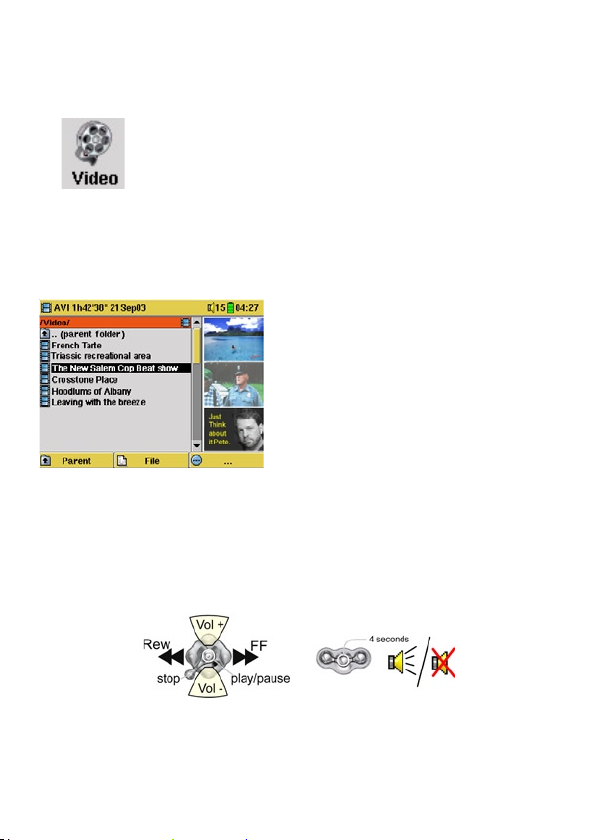
12
3
VIDEO - Videobestanden afspelen
Klik op het Video-pictogram in het hoofdmenu, markeer
het gewenste videobestand en druk op AFSPELEN/GO .
De miniatuurafbeeldingen aan de rechterkant tonen u
een beeld van het geselecteerde videobestand (in het
midden), evenals een beeld van het bestand boven en
het bestand onder het geselecteerde bestand. Als u op
het videopictogram in het hoofdmenu klikt, wordt de ‘video only’-modus
geactiveerd. Andere afspeelbare bestandstypes in deze map worden
uitsluitend weergegeven als u de map opent via de Browser.
Om uw videobestanden op een televisie
te bekijken, moet u gedurende drie
seconden de LCD/TV-knop ingedrukt
houden. Het AV400-scherm zal zwart
worden en het videosignaal zal naar
uw aangesloten televisie worden
gestuurd. Schakel uw televisie in
op het videokanaal (vaak net onder
kanaal 1, soms L1 of L2 genoemd).
Als u geen duidelijk kleurenbeeld ziet,
kunt u proberen uw AV400 in te stellen op uw lokale televisiestandaard
(NTSC of PAL) in het instellingenmenu Setup > Display.
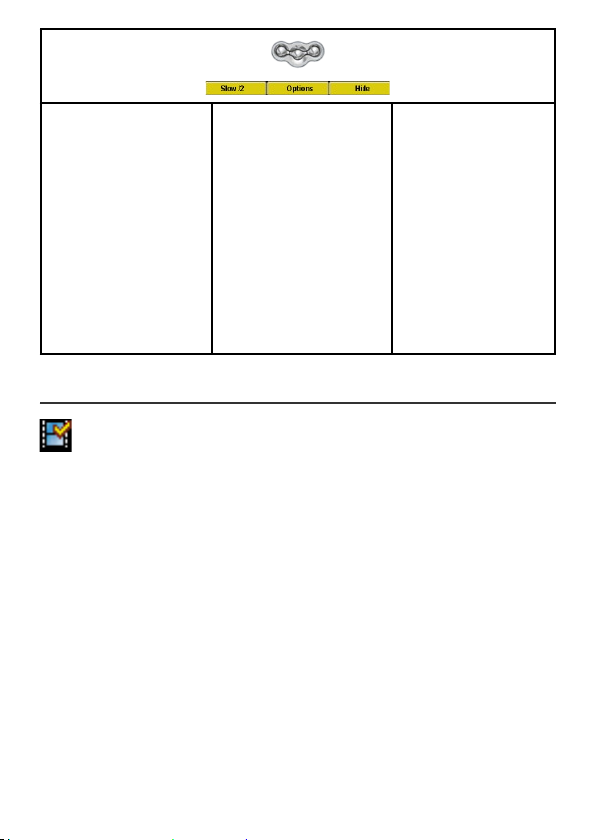
13
LINKS – Slow /2 Als
u hierop drukt, wordt
de video in slowmotion
weergegeven. U kunt
deze functie instellen op
Normal speed, 1/2 speed,
1/4 speed en 1/8 speed.
Bij slowmotionweergave
wordt het geluid
uitgeschakeld. Als u in
slowmotionmodus de
weergave pauzeert,
kunt u beeld per beeld
bekijken met behulp van
de linkerknop.
CENTRAAL – Options
Setup: Ga naar het
‘Setup’-menu.
Set Screen Format:
Wijzig het weergaveformaat
van het scherm
Set Bookmark: Stel een
punt in in de huidige video
om er op een later tijdstip
naar terug te keren.
Save as thumbnail:
Bewaar de afbeelding op
het scherm als de thumbnail
van het videobestand in de
browserweergave
Video.
RECHTS – Hide /
Weergeven van de
tijdsinformatie.
3.1 Een bookmark instellen
Als u een video bekijkt en u wilt een bookmark instellen om
vanaf dit moment verder te gaan op een later tijdstip, kunt u
de Bookmark-functie gebruiken. Klik hiervoor op de middelste
functieknop ‘Options’ en kies ‘Set Bookmark’. Er zal een bookmark worden
toegevoegd aan de huidige positie in het videobestand. U kunt slechts
één bookmark per bestand instellen. Als u het bestand in uw browser
bekijkt, zal het pictogram van een geel vinkje zijn voorzien, wat aangeeft
dat dit bestand een bookmark bevat. U kunt bookmarks toevoegen
aan maximum 16 bestanden. Stelt u er meer in, dan zullen de oudste
bookmarks gewist worden. De volgende keer dat u het videobestand
afspeelt, heeft u drie opties:
Resume: hervatten vanaf de plaats waarop de bookmark werd ingesteld.
Ignore: de bookmark behouden maar afspelen vanaf het begin.
Clear: de bookmark wissen en afspelen vanaf het begin.
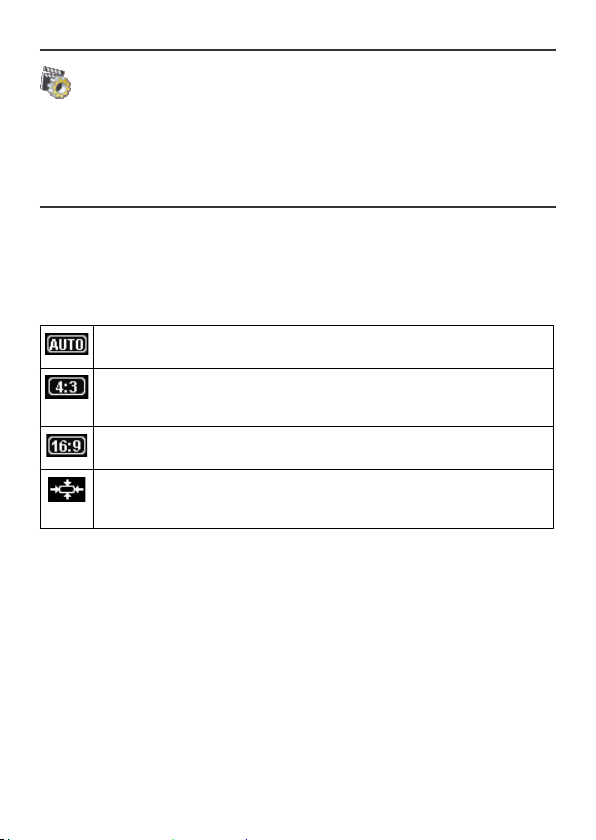
14
3.2 De functie ‘Resume’ (hervatten)
Als u uw AV400 aanzet, zal u soms zien dat het pictogram dat
op het hoofdscherm gemarkeerd is niet het Browser- maar het
Resume-pictogram is. Dit pictogram is gemarkeerd wanneer
de AV400 kan hervatten vanaf de laatste afgespeelde audio- of
videobestand.
3.3 Beeldformaatinstellingen
U zult merken dat u onder Options (middelste functieknop) een aantal
beeldformaatopties heeft. Afhankelijk van hoe uw oorspronkelijke video
werd opgenomen, kunt u deze aanpassingen in bepaalde gevallen
gebruiken.
Standaardmodus: stemt het beeld zo goed mogelijk af op het LCDscherm.
4/3-beeldverhouding: vergroot het beeld om het scherm te vullen
(meestal in verticale richting) en snijd dan de zijkanten af om het
televisiescherm volledig te vullen.
16/9-beeldverhouding: stuurt een TV-signaal uit zonder de zwarte
horizontale balken.
No Overscan: het beeld komt niet in het overscangebied. Het beeld
wordt op alle televisietoestellen steeds volledig gezien en wordt niet
afgesneden op het LCD-scherm.

15
4
Videobestanden afspelen van het internet
Wanneer u Windows Media® Player 10 gebruikt, heeft u
het voordeel dat u beveiligde videocontent van het internet
kunt downloaden. Als u het PlaysForSure-symbool ziet
op een website voor Windows® Portable Media Center
(PMC), dan zullen deze beveiligde downloads op uw AV400
kunnen worden afgespeeld.
4.1 Onbeveiligde videocontent van internet
Het aantal coderings- en compressiemethodes dat vandaag gebruikt
wordt om videobestanden te creëren is erg hoog en lijkt wel wekelijks
te veranderen. Er bestaan zoveel standaarden en formaten dat het
videobestand dat u van het internet heeft gedownload waarschijnlijk niet
meteen op uw apparaat kan worden afgespeeld.Ook bij MPEG4-bestanden
bestaan er een aantal ‘varianten’, zodat ze mogelijk niet meteen worden
afgespeeld. De AV400 speelt .AVI-bestanden af die gecodeerd zijn met
de XviD of DivX™ MPEG-4 codec (compressie/decompressie) en die een
maximale grootte hebben van 720x576 pixels (25 frames/seconde). Hij
kan ook .WMV-bestanden (WMV9SP) afspelen met een maximale grootte
van 352x288. Bestanden van het type .mov, .mpg, of .mpeg speelt de
AV400 niet rechtstreeks af.
Als u videobestanden heeft die niet rechtstreeks op uw AV400 kunnen
worden afgespeeld, dient u ze eerst te converteren. Windows Media® Player
10 (uitsluitend beschikbaar op Windows XP) converteert uw videobestand
automatisch* wanneer u het bestand op uw PC synchroniseert met de
AV400. Er wordt dan een kort bericht weergegeven: ‘converting’.
U kunt ook de MPG4 Translator-software op de harde schijf van de AV400
gebruiken om uw videobestanden te hercoderen in het MPEG4-formaat
dat door de AV400 kan worden afgespeeld. Zie hoofdstuk 9 voor meer
informatie over dit onderwerp.
* Windows Media® Player 10 is mogelijk niet in staat om alle bestandsformaten te
converteren (transcoderen).
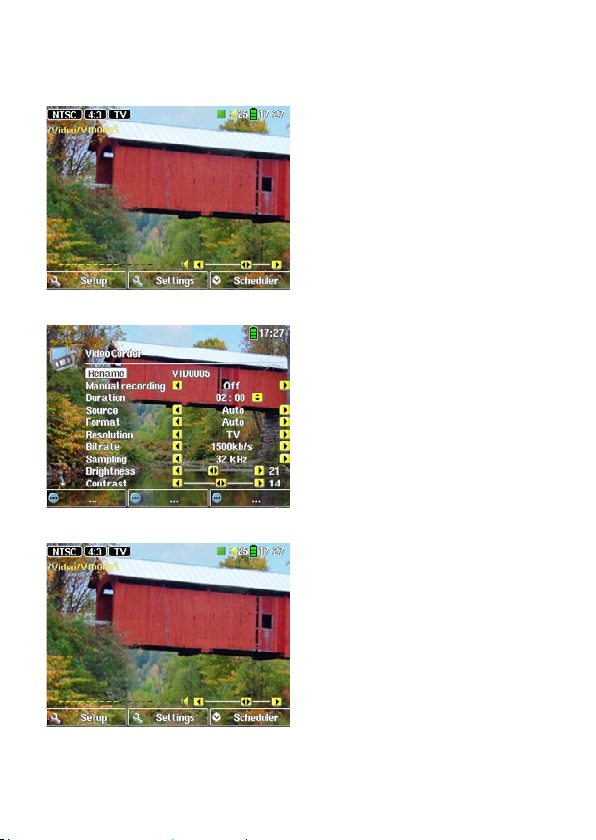
16
Pre-record-scherm
1. Selecteer VideoCorder in het
hoofdmenu. Op het pre-record-scherm,
zal u beweging zien op de geluidsbalk,
wat betekent dat geluid opgenomen
zal worden. Pas het geluidsniveau
aan met de knoppen LINKS/RECHTS.
Vooraleer u de opname start, kunt
u de parameters aanpassen via de
middelste functieknop
Settings. Houd
de Scheduler-knop gedurende 3
seconden ingedrukt om de informatie
die op het scherm wordt weergegeven
te verbergen.
Installatieparameters
2. Meestal werkt de video-opname
probleemloos zonder dat de instellingen
aangepast hoeven te worden. Door op
de middelste functieknop te drukken,
krijgt u echter toegang tot een aantal
parameters die u kunt wijzigen alvorens
u de opname start. Zie de onderstaande
tabel voor beschrijvingen. Druk op om
het even welke functieknop om terug te
keren naar het pre-record-scherm.
Tijdens de opname
3. Druk op AFSPELEN/PAUZE om de
opname te starten. Tijdens de opname
ziet u de lengte van de opname in de
linkerbovenhoek van het scherm, alsook
een opname-indicator (rood bolletje).
Druk nogmaals op AFSPELEN/PAUZE
om de opname te pauzeren. Druk op
STOP/ESC
om de opname te stoppen.
De AV400 heeft enkele seconden nodig
om het .AVI-videobestand op te slaan.
5
VIDEO - Videobestanden opnemen
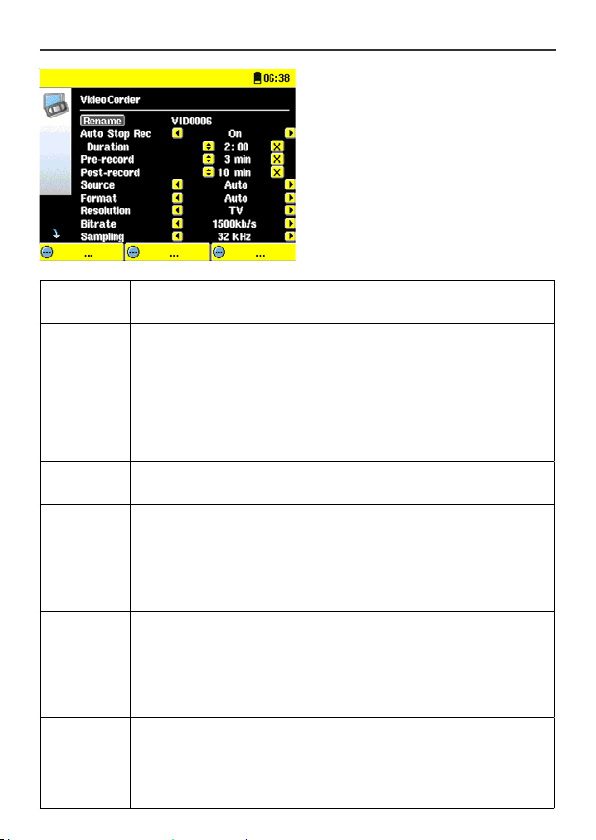
17
5.1 De opnameparameters instellen
U kunt de opnameparameters
manueel aanpassen aan uw specifieke
noden. Klik op de middelste knop
Settings in het pre-record-scherm.
Rename Hiermee kunt u de bestandsnaam wijzigen alvorens de opname
start.
Auto Stop
Rec
On, Off. Indien ingesteld op
On, zal de AV400 stoppen met
opnemen na de tijdsduur die werd ingesteld op de volgende lijn.
Dit is erg handig wanneer u bijvoorbeeld een TV-programma wilt
opnemen dat twee uur duurt en wanneer u geen zin heeft om
twee uur te blijven wachten om na het programma de opname
stop te zetten. In het bovenstaande scherm zal een opname die u
manueel start 2 uur duren. Indien ingesteld op
Off, zal de opname
blijven duren tot u op stop drukt of totdat de harde schijf vol is.
Duration Dit is hoe lang de opname zal duren indien Auto Stop Rec op de
lijn erboven is ingesteld op
On.
Pre-record Dit is een veiligheidsmarge die wordt toegevoegd aan het begin van
een geprogrammeerde opname ingesteld via de My Yahoo!
®
TVplanner van uw persoonlijke kalender. Het heeft ALLEEN invloed op
die opnames. De reden voor deze marge is dat de klokken van uw
AV400 en het zendstation mogelijk niet gelijklopen en omdat het
zendstation mogelijk vroeger begint uit te zenden dan verwacht.
Post-record Dit is een veiligheidsmarge die wordt toegevoegd aan het einde
van een geprogrammeerde opname ingesteld via de My Yahoo!
®
TV-planner van uw persoonlijke kalender. Het heeft ALLEEN invloed
op die opnames. De reden voor deze marge is dat de klokken van
uw AV400 en het zendstation mogelijk niet gelijklopen en omdat
het programma langer kan duren dan voorzien.
Source Composite, S-Video, Auto. U kunt de video-invoer kiezen voor
de AV400. Normaal gezien kunt u het, als u een goed videosignaal
heeft, instellen op
Auto. De AV400 zal dan de twee ingangen
scannen en bepalen welke van de twee ingangen een videosignaal
ontvangt.

18
Format Auto, 4:3, 5:3, 16:9, 2.35. Dit is de beeldverhouding van het
scherm dat de AV400 gaat opnemen. U kunt dit manueel instellen,
maar in de meeste gevallen kunt u het op Auto ingesteld laten
staan.
Resolution
TV, LCD. Gebruik dit om de resolutie van het opgenomen beeld in te
stellen. Als u van plan bent om de video meestal op het ingebouwde
scherm af te spelen, stel het dan in op LCD om op te nemen bij een
schermresolutie van 320 x 240 pixels. Indien ingesteld op
TV zal
worden opgenomen bij de hoogst mogelijke resolutie (de eigenlijke
resolutie is afhankelijk van de beeldverhouding (4:3, 5:3, 16:9 of
2.35)).
Bitrate
500 kb/s, 1000 kb/s, 1500kb/s, 2000 kb/s, 2500kb/s.
Gebruik deze parameter om de coderingskwaliteit in te stellen
(cf. kwaliteitsinstellingen van JPEG-beelden). Hoe hoger de
coderingssnelheid, hoe hoger de kwaliteit en hoe meer ruimte het
op de harde schijf in beslag neemt.
Sampling 32kHz, 48kHz. De samplerate. De hogere waarde geeft een
geluid van hogere kwaliteit maar zal meer ruimte op de harde
schijf in beslag nemen.
Brightness Gebruikt om de helderheid van de opname te verhogen of te
verlagen.
Contrast Gebruikt om het contrast van de opname te verhogen of te
verlagen.
Saturation
Gebruikt om de kleurintensiteit van de opname te verhogen of te
verlagen.
Hue Gebruikt om het kleurenspectrum van de opname te wijzigen.
Reset Stelt de instellingen van de AV400 in op de beginwaarden.
• Zodra u de parameters heeft gewijzigd die u wilde wijzigen, druk op
om even welke functieknop om terug te keren naar het pre-recordscherm.
• Wat de videostandaard betreft, zal de AV400 automatisch herkennen
of het binnenkomend videosignaal NTSC (Amerikaans), SECAM of PAL
(Europees) is. Er hoeft niets te worden ingesteld. U ziet het signaaltype,
evenals de geselecteerde beeldverhouding in de linkse bovenhoek van
het pre-record-scherm.
• Druk op de knoppen LINKS/RECHTS om het niveau van het
binnenkomend geluid aan te passen. Te ver naar rechts instellen geeft
vaak een geforceerde, vervormde kwaliteit. Te ver naar links veroorzaakt
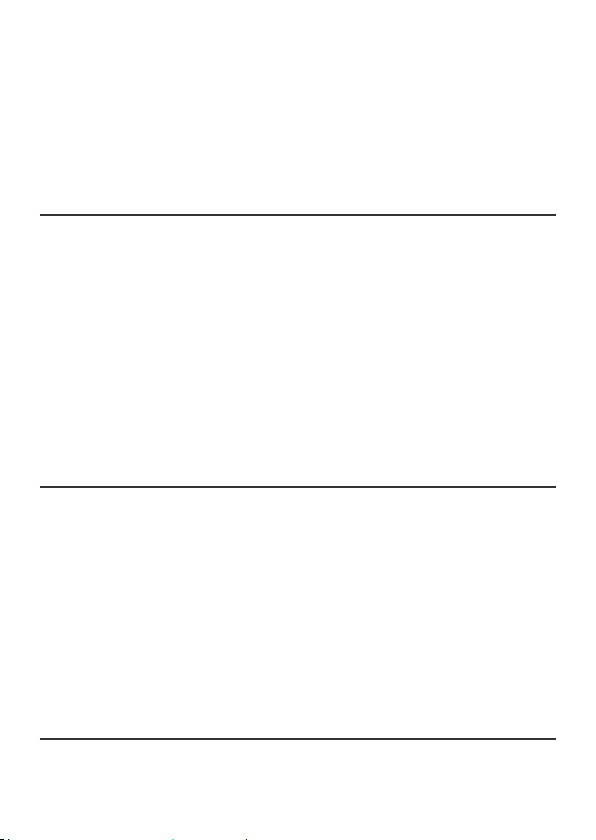
19
dan weer een erg zacht geluid. Voer een aantal testopnames uit om uit
te zoeken wat het beste geluidsniveau is. Laat u niet leiden door het
volume van de hoofdtelefoon. Dat kan afzonderlijk worden aangepast
met de knoppen OMHOOG/OMLAAG.
• Als u een opname wenst te maken in een andere map dan de standaard
‘Video’-map, ga dan naar de gewenste map via het Video-pictogram.
Druk vervolgens op de rechtse functieknop
Record.
5.2 Waar wordt de opname opgeslagen?
De standaardlocatie voor video-opnames is de map Video. U wordt naar
deze map geleid als u op het
Video-pictogram in het hoofdmenu klikt.
Merk op dat de rechtse functieknop de naam
Record bevat. Telkens
wanneer u deze knop gebruikt om video op te nemen in plaats van de
VideoCorder-knop in het hoofdmenu, stelt u de standaard opnamelocatie
in op de huidige map. U heeft bijvoorbeeld een map genaamd /Video/
Television/Documentaries. Als u naar deze map gaat en vervolgens een
opname maakt met behulp van de rechtse functieknop Record, stelt
u de standaard opnamelocatie in op deze map. Telkens wanneer u
het VideoCorder-pictogram gebruikt om een opname te starten, zal uw
opname worden opgeslagen in de map Video/Television/Documentaries.
5.3 Kopieerbeveiliging
Het video-opnamesysteem van de AV400 is ontworpen om copyrights te
beschermen. Als de bron van uw video beveiligd is tegen kopiëren, zal
de AV400 opnemen in beschermde modus. U ziet dan een ‘P’-pictogram
verschijnen op het opnamescherm (niet het weergavescherm) dat
aangeeft dat het bestand beschermd zal zijn. Beschermde bestanden
kunnen uitsluitend worden afgespeeld op de AV400 waarop ze gecreëerd
werden. Weergave op een computer is niet mogelijk. Verder zal het
afspelen van beschermde bestanden beperkt zijn tot het ingebouwde
LCD-scherm. Ze zullen dus niet op een extern televisietoestel kunnen
worden bekeken.
5.4 De opnameplanner manueel instellen
Als u een video-opname wilt maken op een latere datum of op een
later tijdstip, dan kunt u gebruikmaken van de Scheduler-functie of de
opnameplanner. Selecteer hiervoor
VideoCorder en klik op de rechtse
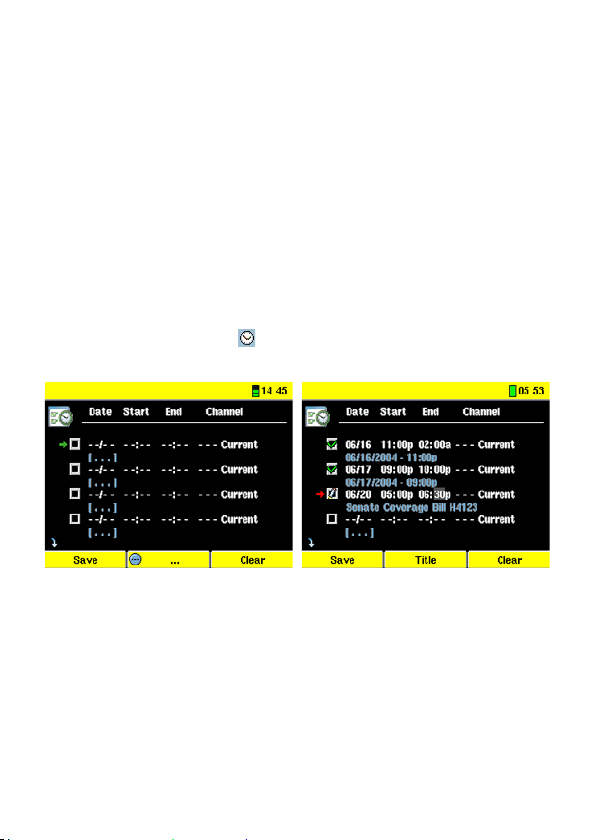
20
functieknop Scheduler. U kunt tot twintig verschillende opnames
programmeren, dit tot één maand op voorhand. Als u uw opnamedata
en -tijdstippen heeft geprogrammeerd, drukt u op linkse functieknop
SAVE. U kunt nu uw AV400 in standby-modus zetten door op de rode
Standby/ontwaken-knop van uw Archos-afstandsbediening te drukken.
Zodra de opnameplanner is ingesteld, ziet u een pictogram op de
bovenste statusbalk van Videocorder dat aangeeft dat er een opname is
geprogrammeerd voor een bepaald tijdstip.
• Klik op de middelste functieknop Scheduler.
• Stel de gewenste datum en tijdstip in voor elke lijn (stel ook het kanaal
in als u de infraroodzender gebruikt om uw videorecorder, kabeldecoder
of satellietontvanger te bedienen). Klik op de middelste functieknop
Title
om de bestandsnaam van de geprogrammeerde opname in te voeren.
Klik op
Save.
• Het Scheduler-pictogram
geeft aan dat er een geprogrammeerde
opname is ingesteld. U kunt de AV400 op Standby instellen.
Lege Scheduler, klaar om te worden
geprogrammeerd. Zodra een geldige
opnametijd wordt ingevoerd en op de
Enter-knop wordt gedrukt, krijgt het
lege vakje een groen vinkje.
Scheduler nadat hij is ingesteld. ‘--
- Current’ wil zeggen dat de AV400
het huidige videosignaal zal opnemen
(geen verandering van kanaal). Dit is
voor mensen die niet gebruikmaken
van het infraroodzendersysteem.
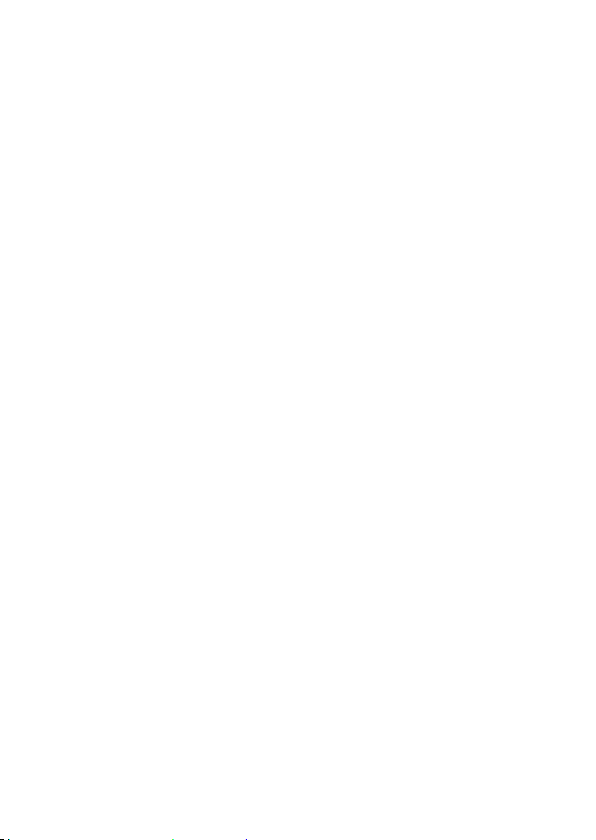
21
Opmerkingen over het instellen van de Scheduler.
• De Scheduler geeft de opnames automatisch in chronologische volgorde
weer.
• Opdat een geprogrammeerde opname kan starten, moet u de AV400
in het hoofdmenuscherm laten of in standby-modus instellen (druk op
de Standby/On-knop op de afstandsbediening). Als u muziek beluistert,
een video of foto’s bekijkt op uw AV400, zal u niet gestoord worden
wanneer een geprogrammeerde opname gemaakt moet worden.
• Als u de infraroodzender heeft aangesloten en gaat gebruiken in
combinatie met een videorecorder (zie de handleiding van de TV-cradle
evenals sectie 6 verderop in deze handleiding), hou dan rekening met
de volgende zaken:
1. De slaapmodus van uw videorecorder mag niet geactiveerd zijn.
2. Sommige videorecorders schakelen zichzelf na een aantal
minuten automatisch uit als ze blijven aanstaan. Raadpleeg de
gebruikershandleiding van uw videorecorder om te weten hoe u
ervoor kunt zorgen dat het toestel zichzelf niet uitschakelt.
• Als de taal van de gebruikersinterface Engels is, zal het datumformaat
zijn ingesteld op maand/dag.
• Als de eindtijd vroeger is dan de starttijd, wordt verondersteld dat u de
opname start op de startdatum en dat de opname eindigt op de eindtijd
op de volgende dag. De eerste geprogrammeerde opname in het
screenshot hierboven zal starten met opnemen op 16 juni en stoppen
op de 17de om 2 uur ’s nachts.
• Zodra een geprogrammeerde opname gemaakt is, of de datum van
een opname is voorbij zonder dat een opname gemaakt werd (de
Archos bevond zich niet in de TV-cradle of in Standby-modus), zal de
betreffende opname uit de Scheduler worden gewist.
• Bij lange opnames (van 2 uur en meer) kunt u bestanden verkrijgen
die groter zijn dan 2 GB. De AV400 kan dergelijke opnames opdelen
in meerdere bestanden. Bij een lange geprogrammeerde opname
verkrijgt u dus mogelijk bestanden met de namen VID0000, VID0001
en VID0002. Dit is alleen het geval bij opnames van meer dan 2 GB.
Deze bestandsgroottebeperking van 2 GB is te wijten aan het Windows®
FAT32 AVI-bestandstype.
• Als u de Scheduler instelt, zal de AV400 in de map System een
tekstbestand creëren met de naam DVRTimer.txt. Dit bestand mag niet
gewist worden.
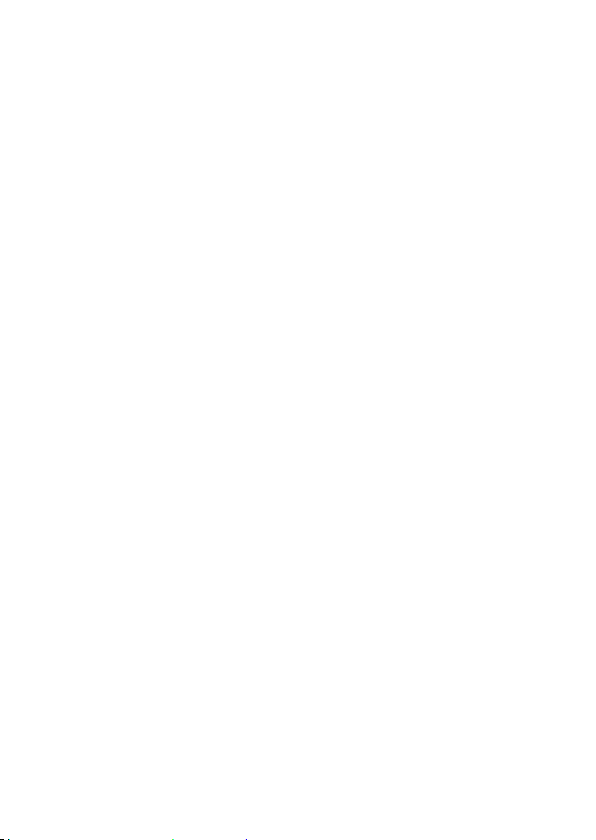
22
Zij die een My Yahoo!®-account hebben, kunnen gebruikmaken van de
kalenderfunctie. De AV400 kan namelijk de TV-programma’s lezen die u
in de persoonlijke kalender staan en dus op die manier geprogrammeerde
opnames maken. U kunt een account creëren en leren hoe u de My
Yahoo!® TV- en kalenderfuncties kunt gebruiken op de Yahoo!®-website
(www.yahoo.com).
Ga als volgt tewerk:
1. Sluit uw AV400 aan op uw computer.
2. Ga naar uw persoonlijke Yahoo!®-kalender waarin uw TV-programma’s
staan weergegeven.
3. Kies de Week-weergave en start met vandaag als de eerste dag van
de week.
4. Klik op Printable View om een duidelijkere afdrukweergave te bekijken.
5. Klik in uw browsermenu op File > Save As… om het bestand op te
slaan.
6. Wijzig File Name niet, maar wijzig wel Save as Type in Web page,
html only. Sla nu het bestand op in de map System op uw AV400.
7. Zodra u de AV400 loskoppelt van uw computer, zal AV400 automatisch
zijn opnameplanner bijwerken met de nieuwe opgeslagen TVprogramma’s uit My Yahoo!® Calendar. Als de AV400 voor een bepaald
televisiestation het kanaalnummer niet vindt (indien het nooit was
ingesteld), zal het dit aangeven en u rechtstreeks naar de Scheduler
leiden om een kanaal toe te wijzen aan de naam van het station.
Opmerkingen:
• Als de TV-programma’s uit uw persoonlijke kalender niet correct naar
de Scheduler van de AV400 zijn gekopieerd, surf dan naar de Archoswebsite en controleer of u over de nieuwste versie AV400-firmware
beschikt. Update uw firmware (besturingssysteem) op de manier
uitgelegd in het hoofdstuk ‘Het besturingssysteem van de AV400
updaten’.
• Als u uw Yahoo!
®
-kalender wijzigt door sommige TV-programma’s
te verwijderen en nieuwe toe te voegen, zullen deze alleen worden
toegevoegd aan de Scheduler van de AV400 wanneer u het htmlbestand op de AV400 opslaat. Als u geprogrammeerde programma’s
verwijdert, moet u dit in de AV400 Scheduler zelf doen.
6
VIDEO – Geautomatiseerde Yahoo!®
TV-opnameplanner
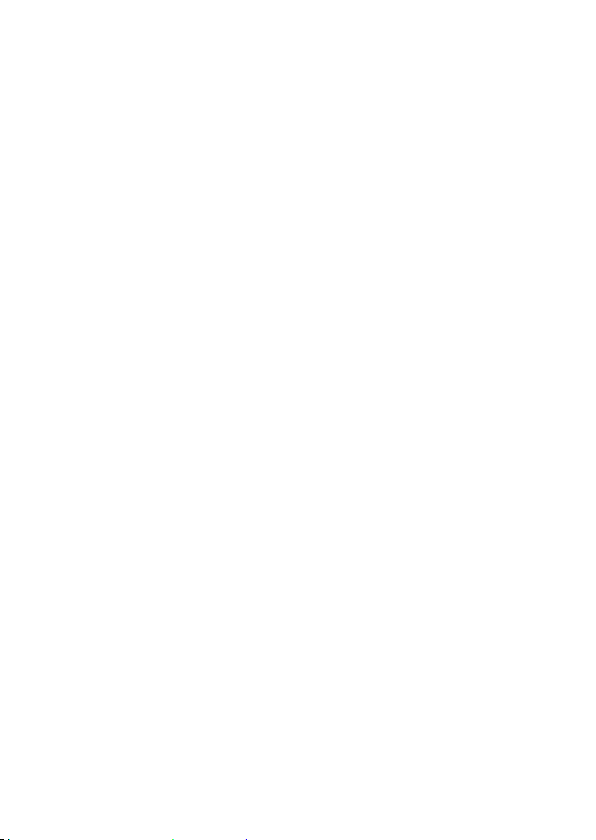
23
• Gemiste opnames (omdat de AV400 zich niet de TV-cradle bevond
en niet aangesloten was op het televisietoestel op het tijdstip van
opname) zullen uit de Scheduler worden verwijderd.
• Als de persoonlijke kalender voor een bepaalde opname de
stationsnaam niet vindt in uw lijst met kanalen, zal het de opname
in de Scheduler plaatsen en er een ? aan toevoegen, wat erop wijst
dat u een kanaalnummer moet toewijzen aan de naam. Verplaats de
cursor naar de lijn met de ? en klik op de middelste functieknop ‘Set
Channel’. U kunt nu door de kanaalnummers scrollen en een nummer
toekennen aan de stationsnaam voor die opname. Dit hoeft u slechts
één keer te doen.
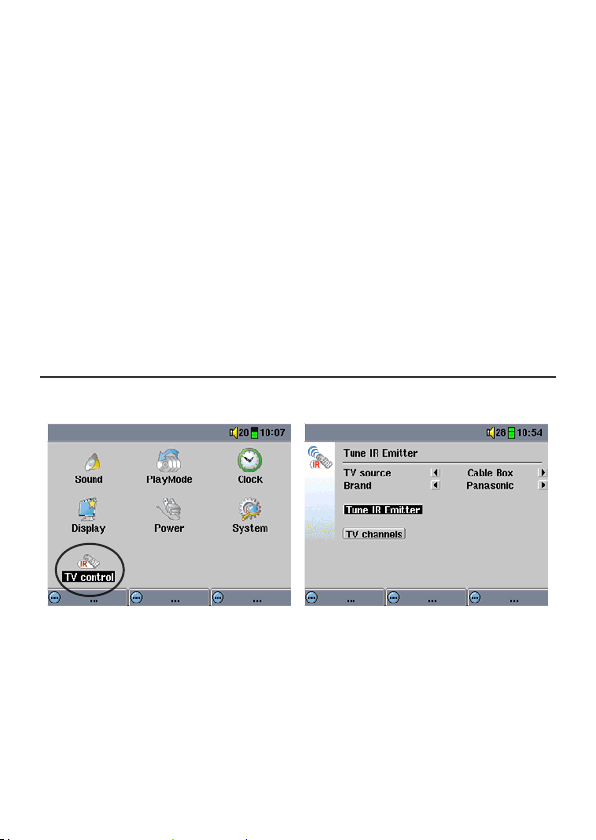
24
7
VIDEO - Instellen van de infraroodzendercode
Deze stap hoeft slechts één keer te gebeuren: stel uw AV400 in zodat
hij de juiste infraroodcodes stuurt naar uw videorecorder, kabeldecoder
of satellietontvanger en zo - via de TV-cradle - uw videoapparaat kan
inschakelen en uitschakelen en ook de kanalen kan wijzigen. Als u niet van
plan bent om opnames te programmeren, hoeft u de infraroodzender niet
te installeren en de infraroodzendercode niet in te stellen.
Alvorens te starten met het instellen van de zendercode, moet uw AV400
aangesloten zijn op de TV-cradle en moet de infraroodzenderkabel correct
zijn aangesloten op het IR-ontvangstvenster van uw tuner (videorecorder,
kabeldecoder, satellietontvanger). Raadpleeg de handleiding van de TVcradle voor de exacte plaatsing van de zender.
7.1 Deel 1: uw toestel, merk en model kiezen
Kies Setup op het hoofdscherm en kies vervolgens TV Control.
1. Selecteer het type toestel waarop u uw infraroodzender heeft
aangesloten. U kunt kiezen tussen een VCR (videorecorder), Cable
Box (kabeldecoder) of Satellite Receiver (satellietontvanger).
2. Selecteer het merk van uw toestel.
3. Klik op de knop Tune IR Emitter.
4. Met de knop TV channels kunt u elk kanaal een naam geven. Als
bijvoorbeeld kanaal 6 CNN is, dan kunt u het in dit scherm die naam
geven. U kunt deze manueel invullen. Als u de My Yahoo!®-kalender
gebruikt om uw opnameplanner in te stellen, zal elke onbekende
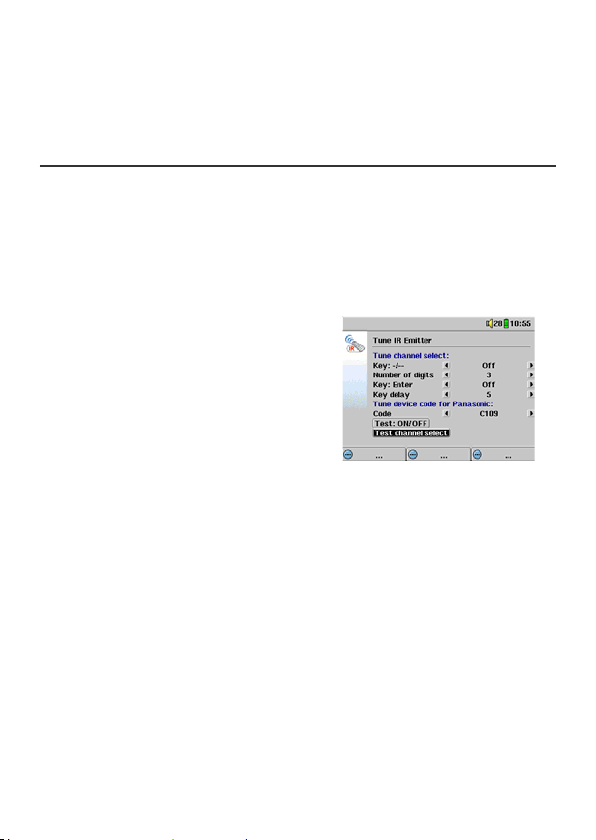
25
stationsnaam in de Scheduler worden aangeduid met een ?. U
heeft de mogelijkheid om een kanaalnummer toe te wijzen aan het
station door te klikken op de middelste functieknop Set Channel.
Zo vermijdt u dat u al de stationsnamen en kanaalnummers manueel
moet invoeren.
7.2 Deel 2: de codes van de infraroodzender testen
1. Tune channel select (keuze van het kanaal): deze vier
parameters dienen in de regel niet te worden ingesteld. Verander de
standaardwaarden aanvankelijk niet. Zie de onderstaande tabel voor
uitleg over elke parameter.
2. Tune device code (instellen van
de code van het toestel, slechts
één code beschikbaar): sommige
fabrikanten gebruiken slechts één set
codes voor al hun producten. Hun
codes variëren noch van model tot
model, noch van jaar tot jaar. In dit
geval is er slechts één enkele code.
U kunt nu het gekozen kanaal testen
(Test channel select).
3. Tune device code (multiple codes available) (instellen van de code
van het toestel, meerdere codes beschikbaar): sommige fabrikanten van
videoapparatuur gebruiken niet dezelfde set van controlecodes voor al
hun producten. Ze hebben verschillende codesets voor verschillende
modellen en verschillende jaren. Test elk van deze codes uit om te
weten welke code werkt voor uw apparaat. Op het voorbeeldscherm
ziet u de code C109. Als deze code niet werkt bij het uitvoeren van Test
channel select, selecteer en test dan de volgende code.
4. Test channel select (testen van het kanaal): wanneer u op de knop
‘Test channel select’ drukt (markeer ‘Test channel select’ en druk
op ENTER op de AV400), zal de AV400 via de cradle een signaal
versturen naar de infraroodzender die op uw toestel is aangesloten en
het kanaal veranderen. Als de parameter ‘Number of digits’ is ingesteld
op 3, dan zal het trachten kanaal 123 te selecteren. Als de parameter
